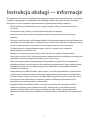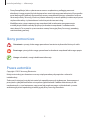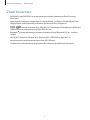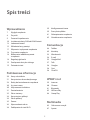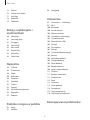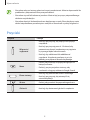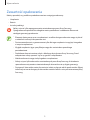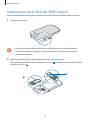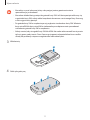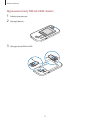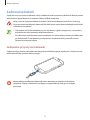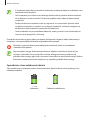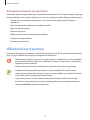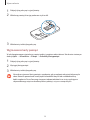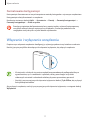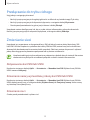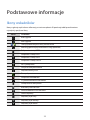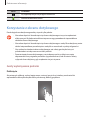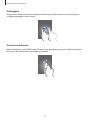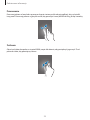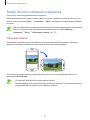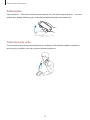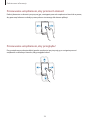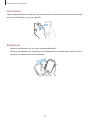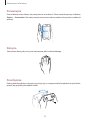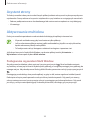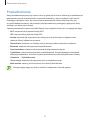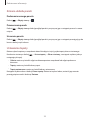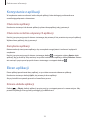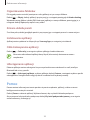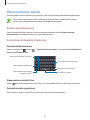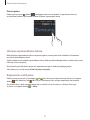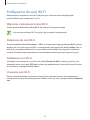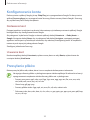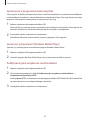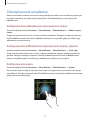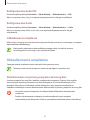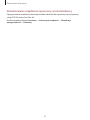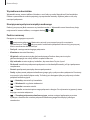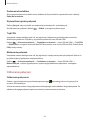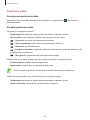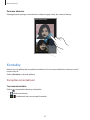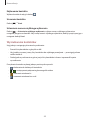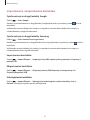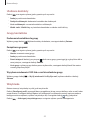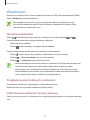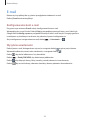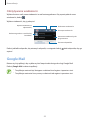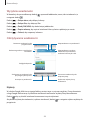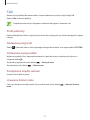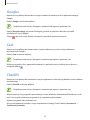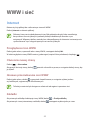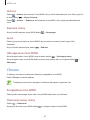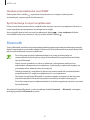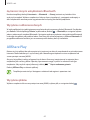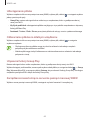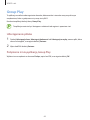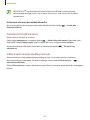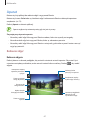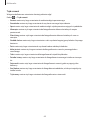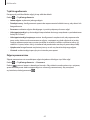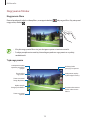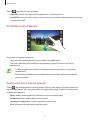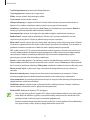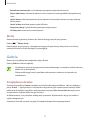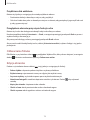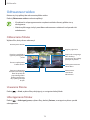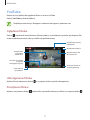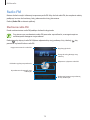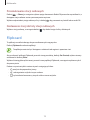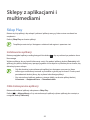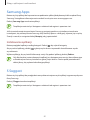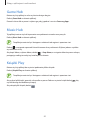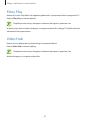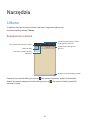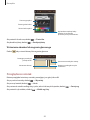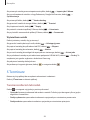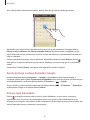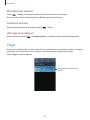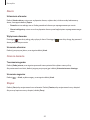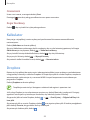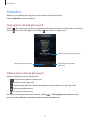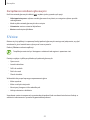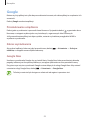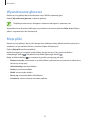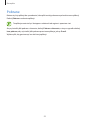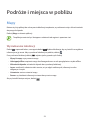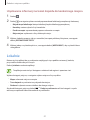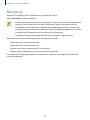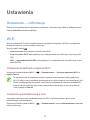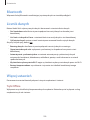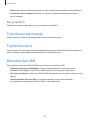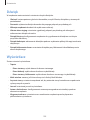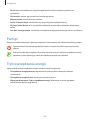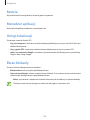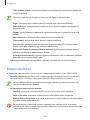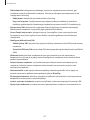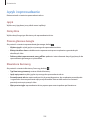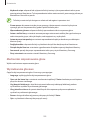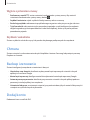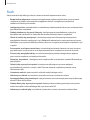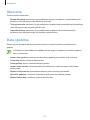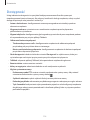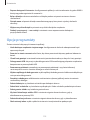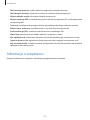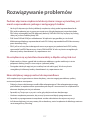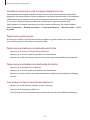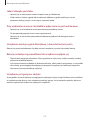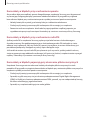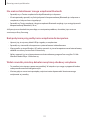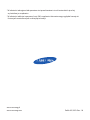Samsung GT-I9082 Instrukcja obsługi
- Kategoria
- Smartfony
- Typ
- Instrukcja obsługi

2
Instrukcja obsługi — informacje
W urządzeniu zastosowano wyjątkową technologię, opracowaną przez firmę Samsung, i restrykcyjne
standardy, zapewniające wysokiej jakości komunikację mobilną i rozrywkę. Niniejsza instrukcja
obsługi ma na celu szczegółowe zaprezentowanie użytkownikowi funkcji urządzenia.
•
Aby bezpiecznie i prawidłowo korzystać z tego urządzenia, należy uważnie przeczytać tę
instrukcję.
•
Przedstawione opisy bazują na ustawieniach domyślnych urządzenia.
•
Ilustracje i zrzuty ekranu użyte w niniejszej instrukcji mogą się różnić od rzeczywistego
produktu.
•
Zawartość może się różnić od finalnego produktu lub od oprogramowania dostarczanego przez
operatorów sieci lub operatorów, a także może ulec zmianie bez uprzedzenia. Najnowszą wersję
instrukcji można znaleźć w witrynie firmy Samsung pod adresem
www.samsung.pl
.
•
Dostępne funkcje i usługi dodatkowe mogą się różnić w zależności od urządzenia,
oprogramowania i operatora sieci.
•
Aplikacje i ich funkcje mogą się różnić w zależności od kraju, regionu lub parametrów
technicznych sprzętu. Firma Samsung nie ponosi odpowiedzialności za problemy z wydajnością
spowodowane przez oprogramowanie firm innych niż Samsung.
•
Firma Samsung nie ponosi odpowiedzialności za problemy z wydajnością lub zgodnością,
wynikające z edycji ustawień rejestru lub modyfikacji oprogramowania systemu operacyjnego.
Próba dostosowania systemu operacyjnego może spowodować nieprawidłowe działanie
urządzenia lub aplikacji.
•
Oprogramowanie, źródła dźwięków, tapety, obrazy i inne pliki multimedialne są dostarczane z
urządzeniem na podstawie umowy licencyjnej o ograniczonym użytkowaniu. Wyodrębnianie
tych materiałów i wykorzystywanie ich do celów komercyjnych lub innych stanowi naruszenie
praw do własności intelektualnej. Użytkownicy ponoszą całkowitą odpowiedzialność za
niezgodne z prawem korzystanie z multimediów.
•
Mogą być naliczane dodatkowe opłaty za usługi transmisji danych, takie jak przesyłanie
wiadomości, przekazywanie i pobieranie danych, automatyczne synchronizowanie lub
używanie usług lokalizacji. Aby uniknąć dodatkowych opłat, należy wybrać odpowiedni
abonament. W celu uzyskania szczegółowych informacji należy skontaktować się z operatorem
sieci.

Instrukcja obsługi — informacje
3
•
Domyślne aplikacje, które są dostarczane razem z urządzeniem, podlegają procesowi
aktualizacji i mogą przestać być obsługiwane bez wcześniejszego powiadamiania. W przypadku
pytań dotyczących aplikacji dostarczanych razem z urządzeniem prosimy o kontakt z centrum
serwisowym firmy Samsung. W celu uzyskania informacji na temat aplikacji instalowanych przez
użytkownika należy się skontaktować z właściwymi dostawcami usług.
•
Modyfikowanie systemu operacyjnego urządzenia lub instalowanie oprogramowania
z nieoficjalnych źródeł może być przyczyną uszkodzenia urządzenia i uszkodzenia lub
utraty danych. Te czynności są naruszeniem umowy licencyjnej firmy Samsung i powodują
unieważnienie gwarancji.
Ikony pomocnicze
Ostrzeżenie: sytuacje, które mogą spowodować zranienie użytkownika lub innych osób
Przestroga: sytuacje, które mogą spowodować uszkodzenie urządzenia lub innego sprzętu
Uwaga: wskazówki, uwagi i dodatkowe informacje
Prawa autorskie
Copyright © 2013 Samsung Electronics
Niniejsza instrukcja jest chroniona na mocy międzynarodowych przepisów o własności
intelektualnej.
Żadna część niniejszej instrukcji nie może być reprodukowana, dystrybuowana, tłumaczona ani
przesyłana w jakiejkolwiek formie ani za pomocą jakichkolwiek środków elektronicznych lub
mechanicznych, w tym kopiowana, nagrywana lub przechowywana w jakimkolwiek systemie
archiwizacyjnym bez uprzedniej pisemnej zgody firmy Samsung Electronics.

Instrukcja obsługi — informacje
4
Znaki towarowe
•
SAMSUNG i logo SAMSUNG są zarejestrowanymi znakami towarowymi firmy Samsung
Electronics.
•
Logo Android, Google
™
, Google Maps
™
, Google Mail
™
, YouTube
™
, Google Play
™
Store i
Google Talk
™
są zarejestrowanymi znakami towarowymi firmy Google, Inc.
•
i to znaki towarowe firmy SRS Labs, Inc. Technologie CS Headphone i WOW HDx
wykorzystano na podstawie licencji firmy SRS Labs, Inc.
•
Bluetooth
®
jest zarejestrowanym znakiem towarowym firmy Bluetooth SIG, Inc. na całym
świecie.
•
Wi-Fi
®
, Wi-Fi Protected Setup
™
, Wi-Fi Direct
™
, Wi-Fi CERTIFIED
™
i logo Wi-Fi są
zarejestrowanymi znakami towarowymi firmy Wi-Fi Alliance.
•
Wszelkie inne znaki towarowe i prawa autorskie należą do ich odnośnych właścicieli.

5
Spis treści
Wprowadzenie
7 Wygląd urządzenia
8 Przyciski
9 Zawartość opakowania
10 Instalowanie karty SIM lub USIM i baterii
13 Ładowanie baterii
15 Wkładanie karty pamięci
17 Włączanie i wyłączanie urządzenia
18 Trzymanie urządzenia
18 Blokowanie i odblokowywanie
urządzenia
18 Regulacja głośności
19 Przełączanie do trybu cichego
19 Zmienianie sieci
Podstawowe informacje
20 Ikony wskaźników
21 Korzystanie z ekranu dotykowego
24 Ruchy do kontrolowania urządzenia
30 Asystent strony
30 Aktywowanie multiokna
31 Powiadomienia
32 Ekran startowy
34 Korzystanie z aplikacji
34 Ekran aplikacji
35 Pomoc
36 Wprowadzanie tekstu
38 Podłączanie do sieci Wi-Fi
39 Konfigurowanie konta
39 Przesyłanie plików
41 Zabezpieczanie urządzenia
42 Aktualizowanie urządzenia
Komunikacja
44 Telefon
49 Kontakty
53 Wiadomości
54 E-mail
55 Google Mail
57 Talk
58 Google+
58 Czat
58 ChatON
WWW i sieć
59 Internet
60 Chrome
61 Bluetooth
62 AllShare Play
64 Group Play
Multimedia
65 Odtwarzacz muzyki
67 Aparat

Spis treści
6
98 Nawigacja
Ustawienia
99 Ustawienia — informacje
99 Wi-Fi
100 Bluetooth
100 Licznik danych
100 Więcej ustawień
102 Tryb ekranu startowego
102 Tryb blokowania
102 Menedżer kart SIM
103 Dźwięk
103 Wyświetlacz
104 Pamięć
104 Tryb oszczędzania energii
105 Bateria
105 Menedżer aplikacji
105 Usługi lokalizacji
105 Ekran blokady
106 Bezpieczeństwo
108 Język i wprowadzanie
111 Chmura
111 Backup i zerowanie
111 Dodaj konto
112 Ruch
113 Akcesoria
113 Data i godzina
114 Dostępność
115 Opcje programisty
116 Informacje o urządzeniu
Rozwiązywanie problemów
73 Galeria
76 Odtwarzacz wideo
77 YouTube
78 Radio FM
79 Flipboard
Sklepy z aplikacjami i
multimediami
80 Sklep Play
81 Samsung Apps
81 S Suggest
82 Game Hub
82 Music Hub
82 Książki Play
83 Filmy Play
83 Video Hub
Narzędzia
84 S Memo
86 S Terminarz
88 Zegar
90 Kalkulator
90 Dropbox
91 Dyktafon
92 S Voice
93 Google
94 Wyszukiwanie głosowe
94 Moje pliki
95 Pobrane
Podróże i miejsca w pobliżu
96 Mapy
97 Lokalnie

7
Wprowadzenie
Wygląd urządzenia
Przycisk Wstecz
Gniazdo
wielofunkcyjne
Głośnik
Czujnik
zbliżeniowy/
oświetlenia
Przycisk menu
Mikrofon
Przedni aparat
Przycisk włączania/
wyłączania
Przycisk ekranu
startowego
Ekran dotykowy
Tylny aparat
Wewnętrzna antena
Złącze
wielofunkcyjne
Przycisk regulacji
głośności
Flesz
Tylna pokrywa
Wbudowana
antena GPS
Głośnik

Wprowadzenie
8
•
Nie wolno zakrywać anteny rękami ani innymi przedmiotami. Może to doprowadzić do
problemów z połączeniami lub wyczerpania baterii.
•
Nie wolno używać folii ochronnej na ekran. Może to być przyczyną nieprawidłowego
działania czujnika dotyku.
•
Nie wolno dopuścić do kontaktu ekranu dotykowego z wodą. Ekran dotykowy może
działać nieprawidłowo po zetknięciu z wodą lub w warunkach wysokiej wilgotności.
Przyciski
Przycisk Funkcja
Włączania /
wyłączania
•
Naciśnij i przytrzymaj, aby włączyć lub wyłączyć
urządzenie.
•
Naciśnij i przytrzymaj przez 8–10 sekund, aby
ponownie uruchomić urządzenie po wystąpieniu
krytycznego błędu lub zawieszeniu.
•
Naciśnij, aby zablokować lub odblokować
urządzenie. Urządzenie przełącza się w tryb
blokady po wyłączeniu ekranu dotykowego.
Menu
•
Dotknij, aby otworzyć listę opcji dostępnych na
bieżącym ekranie.
•
Dotknij i przytrzymaj ekran startowy, aby
uruchomić usługę wyszukiwania Google Search.
Ekran startowy
•
Naciśnij, aby powrócić do ekranu startowego.
•
Naciśnij i przytrzymaj, aby otworzyć listę
ostatnich aplikacji.
Wstecz
•
Dotknij, aby powrócić do poprzedniego ekranu.
Głośność
•
Naciśnij, aby dostosować głośność urządzenia.

Wprowadzenie
9
Zawartość opakowania
Należy sprawdzić, czy pudełko z produktem zawiera następujące elementy:
•
Urządzenie
•
Bateria
•
Instrukcja obsługi
Należy używać tylko oprogramowania zatwierdzonego przez firmę Samsung.
Oprogramowanie pirackie lub nielegalne może spowodować uszkodzenia albo awarie
nieobjęte gwarancją producenta.
•
Elementy dostarczane wraz z urządzeniem i wszelkie dostępne akcesoria mogą się różnić
w zależności od kraju lub operatora sieci.
•
Dostarczone akcesoria są przeznaczone tylko dla tego urządzenia i mogą być niezgodne
z innymi urządzeniami.
•
Wygląd urządzenia i jego specyfikacje mogą ulec zmianie bez uprzedniego
powiadomienia.
•
Dodatkowe akcesoria można nabyć u lokalnego dystrybutora firmy Samsung. Przed
zakupieniem należy upewnić się, że są zgodne z urządzeniem.
•
Niektóre akcesoria mogą nie być zgodne z urządzeniem.
•
Należy używać tylko akcesoriów zatwierdzonych przez firmę Samsung. Uszkodzenia
spowodowane używaniem niezatwierdzonych akcesoriów nie są objęte gwarancją.
•
Dostępność akcesoriów może ulec zmianie i zależy wyłącznie od ich producentów. Więcej
informacji na temat dostępnych akcesoriów można znaleźć w witrynie internetowej firmy
Samsung.

Wprowadzenie
10
Instalowanie karty SIM lub USIM i baterii
Należy zainstalować dostarczoną przez operatora sieci kartę SIM lub USIM oraz baterię z zestawu.
1
Zdejmij tylną pokrywę.
•
Należy uważać, aby podczas zdejmowania tylnej pokrywy nie uszkodzić paznokci.
•
Nie wolno nadmiernie wyginać ani skręcać tylnej pokrywy. Może to spowodować
uszkodzenie pokrywy.
2
Włóż kartę SIM lub USIM, tak aby pozłacane styki były skierowane w dół.
Włóż główną kartę SIM lub USIM w gniazdo karty SIM 1 (
1
), a dodatkową kartę SIM lub USIM w
gniazdo karty SIM 2 (
1
).
1
2

Wprowadzenie
11
•
Nie należy usuwać ochronnej taśmy zakrywającej antenę, ponieważ może to
spowodować jej uszkodzenie.
•
Nie wolno wkładać karty pamięci do gniazda karty SIM. Jeśli karta pamięci zakleszczy się
w gnieździe karty SIM, należy oddać urządzenie do centrum serwisowego firmy Samsung
w celu wyjęcia karty pamięci.
•
Do gniazda karty SIM w urządzeniu pasują wyłącznie standardowe karty SIM. Włożenie
karty microSIM lub karty microSIM w niedozwolonym adapterze może spowodować
uszkodzenie gniazda karty SIM w urządzeniu.
•
Należy uważać, aby nie zgubić karty SIM lub USIM. Nie wolno także zezwolić na używanie
tej karty przez osoby trzecie. Firma Samsung nie ponosi odpowiedzialności za wszelkie
szkody lub problemy związane z zagubieniem lub kradzieżą kart.
3
Włóż baterię.
2
1
4
Załóż tylną pokrywę.

Wprowadzenie
12
Wyjmowanie karty SIM lub USIM i baterii
1
Zdejmij tylną pokrywę.
2
Wyciągnij baterię.
3
Wyciągnij kartę SIM lub USIM.

Wprowadzenie
13
Ładowanie baterii
Przed pierwszym użyciem urządzenia należy naładować baterię za pomocą ładowarki. Baterię można
także ładować po podłączeniu urządzenia kablem USB do komputera.
Należy używać wyłącznie ładowarek, baterii i kabli zatwierdzonych przez firmę Samsung.
Używanie niezatwierdzonych ładowarek lub kabli może spowodować eksplozję baterii bądź
uszkodzenie urządzenia.
•
Gdy bateria jest bliska rozładowaniu, jest emitowany sygnał ostrzegawczy i wyświetlany
komunikat o niskim poziomie naładowania baterii.
•
Po całkowitym rozładowaniu baterii urządzenia nie można włączyć nawet po podłączeniu
go do ładowarki. Przed ponownym włączeniem urządzenia należy przez kilka minut
ładować wyczerpaną baterię.
Ładowanie przy użyciu ładowarki
Podłącz mniejszy koniec kabla ładowarki do gniazda wielofunkcyjnego urządzenia, a większy koniec
kabla ładowarki do gniazdka elektrycznego.
Nieprawidłowe podłączenie ładowarki może spowodować poważne uszkodzenie
urządzenia. Żadne uszkodzenia wynikające z nieprawidłowej obsługi nie są objęte
gwarancją.

Wprowadzenie
14
•
Z urządzenia można korzystać podczas ładowania, jednak powoduje to wydłużenie czasu
ładowania baterii do pełna.
•
Jeśli urządzenie jest zasilane z niestabilnego źródła zasilania, podczas ładowania baterii
ekran dotykowy może nie działać. Wtakim przypadku należy odłączyć ładowarkę od
urządzenia.
•
Podczas ładowania urządzenie może się nagrzewać. Jest to normalne zjawisko, które
nie powinno wpływać na trwałość ani wydajność urządzenia. Jeśli bateria nagrzeje się
bardziej niż zwykle, ładowarka może przerwać ładowanie.
•
Jeżeli urządzenie nie jest prawidłowo ładowane, należy je zanieść wraz zładowarką do
centrum serwisowego firmy Samsung.
Po naładowaniu baterii do pełna odłącz urządzenie od ładowarki. Najpierw odłącz ładowarkę od
urządzenia, a następnie odłącz ładowarkę od gniazdka elektrycznego.
Nie należy wyjmować baterii przed odłączeniem ładowarki. Może to spowodować
uszkodzenie urządzenia.
Aby oszczędzać energię, ładowarka powinna być odłączona od zasilania, kiedy nie jest
używana. Ładowarka nie ma wyłącznika zasilania, dlatego też należy ją odłączać od
gniazdka elektrycznego, gdy nie jest używana. Uniemożliwi to marnowanie energii. Podczas
ładowania urządzenie powinno znajdować się w pobliżu gniazdka elektrycznego.
Sprawdzanie stanu naładowania baterii
Gdy urządzenie jest wyłączone podczas ładowania baterii, poniższe ikony wskazują bieżący stan
naładowania baterii:
Ładowanie Całkowicie naładowana

Wprowadzenie
15
Zmniejszanie zużycia energii baterii
Urządzenie zapewnia opcje ułatwiające oszczędzanie energii baterii. Zmieniając te opcje i wyłączając
funkcje działające w tle, można wydłużyć czas używania urządzenia między kolejnymi ładowaniami:
•
Gdy nie używasz urządzenia, przełącz je w tryb uśpienia, naciskając przycisk włączania/
wyłączania.
•
Zamknij niepotrzebne aplikacje w menedżerze zadań.
•
Wyłącz funkcję Bluetooth.
•
Wyłącz funkcję Wi-Fi.
•
Wyłącz automatyczne synchronizowanie aplikacji.
•
Zmniejsz czas podświetlenia.
•
Zmniejsz jasność ekranu.
Wkładanie karty pamięci
Urządzenie obsługuje karty pamięci o maksymalnej pojemności 64 GB. W zależności od producenta
karty i jej typu niektóre karty mogą być niezgodne z urządzeniem.
•
Niektóre karty pamięci mogą nie być w pełni zgodne z urządzeniem. Użycie niezgodnej
karty pamięci może być przyczyną uszkodzenia urządzenia i samej karty, a także utraty
zapisanych na karcie danych.
•
Należy zachować ostrożność i wkładać kartę skierowaną właściwą stroną do góry.
•
Urządzenie obsługuje tylko karty pamięci z systemem plików FAT. Jeżeli zostanie
włożona karta pamięci sformatowana w innym systemie plików, na urządzeniu zostanie
wyświetlony monit o jej ponowne formatowanie.
•
Częste zapisywanie i usuwanie danych powoduje skrócenie trwałości kart pamięci.
•
Po włożeniu karty pamięci do urządzenia katalog plików na karcie będzie widoczny w
folderze
extSdCard
w pamięci wewnętrznej.

Wprowadzenie
16
1
Zdejmij tylną pokrywę i wyjmij baterię.
2
Włóż kartę pamięci, kierując pozłacane styki w dół.
3
Włóż baterię i załóż tylną pokrywę.
Wyjmowanie karty pamięci
W celu bezpiecznego wyjęcia karty pamięci należy ją najpierw odinstalować. Na ekranie startowym
dotknij
Aplik.
→
Ustawienia
→
Pamięć
→
Odinstaluj kartę pamięci
.
1
Zdejmij tylną pokrywę i wyjmij baterię.
2
Wyciągnij kartę pamięci.
3
Włóż baterię i załóż tylną pokrywę.
Nie wolno wyjmować karty pamięci z urządzenia, gdy urządzenie odczytuje lub przesyła
dane. Może to spowodować utratę bądź uszkodzenie danych lub uszkodzenie karty
bądź urządzenia. Firma Samsung nie ponosi odpowiedzialności za straty wynikające z
nieprawidłowego użycia uszkodzonych kart pamięci, w tym za utratę danych.

Wprowadzenie
17
Formatowanie karty pamięci
Karta pamięci sformatowana w innym komputerze może być niezgodna z używanym urządzeniem.
Kartę pamięci należy formatować w urządzeniu.
Na ekranie startowym dotknij
Aplik.
→
Ustawienia
→
Pamięć
→
Formatuj kartę pamięci
→
Formatuj kartę pamięci
→
Usuń wszystko
.
Przed przystąpieniem do formatowania karty pamięci należy wykonać kopię zapasową
wszystkich ważnych danych zapisanych na urządzeniu. Gwarancja producenta nie
uwzględnia utraty danych wwyniku działań użytkownika.
Włączanie i wyłączanie urządzenia
Po pierwszym włączeniu urządzenia skonfiguruj je, wykonując polecenia wyświetlane na ekranie.
Naciśnij i przytrzymaj kilka sekund przycisk włączania/wyłączania, aby włączyć urządzenie.
•
W miejscach, w których używanie urządzeń bezprzewodowych podlega określonym
ograniczeniom, np. w samolotach i szpitalach, należy przestrzegać wszystkich
widocznych ostrzeżeń i wskazówek udzielanych przez upoważniony personel.
•
Naciśnij i przytrzymaj przycisk włączania/wyłączania i dotknij
Tryb Offline
, aby wyłączyć
funkcje bezprzewodowe.
Aby wyłączyć urządzenie, naciśnij i przytrzymaj przycisk włączania/wyłączania, a następnie dotknij
Wyłączanie
.

Wprowadzenie
18
Trzymanie urządzenia
Nie wolno zakrywać anteny rękami ani innymi przedmiotami. Może to doprowadzić do problemów z
połączeniami lub wyczerpania baterii.
Blokowanie i odblokowywanie urządzenia
Gdy urządzenie nie jest używane, należy go zablokować, aby zapobiec przypadkowemu
uruchomieniu funkcji. Naciśnięcie przycisku włączania/wyłączania powoduje wyłączenie ekranu i
przełączenie urządzenia w tryb blokady. Urządzenie blokuje się automatycznie, jeśli nie jest używane
przez określony czas.
Aby odblokować urządzenie, przy wyłączonym ekranie naciśnij przycisk włączania/wyłączania lub
przycisk ekranu startowego, dotknij ekranu w dowolnym miejscu, a następnie przesuń palcem w
dowolnym kierunku.
Do odblokowania ekranu można użyć funkcji odblokowania ruchem. Na ekranie startowym dotknij
Aplik.
→
Ustawienia
→
Ekran blokady
→
Blokada ekranu
→
Ruch
. Aby odblokować urządzenie
ruchem, dotknij punktu na ekranie i przytrzymaj go, a następnie przechyl urządzenie do przodu.
Regulacja głośności
Naciśnij przycisk regulacji głośności w górę lub w dół, aby dostosować głośność dzwonków lub
głośność podczas odtwarzania muzyki lub filmu.

Wprowadzenie
19
Przełączanie do trybu cichego
Użyj jednej z następujących metod:
•
Naciśnij i przytrzymaj przycisk regulacji głośności w dół aż do wyświetlenia opcji Tryb cichy.
•
Naciśnij i przytrzymaj przycisk włączania/wyłączania, a następnie dotknij
Wyciszenie
.
•
Otwórz panel powiadomień w górnej części ekranu i dotknij
Dźwięk
.
Urządzenie można skonfigurować tak, aby w trybie cichym informowało o różnych zdarzeniach.
Naciśnij i przytrzymaj przycisk włączania/wyłączania, a następnie dotknij
Wibracja
.
Zmienianie sieci
Urządzenie jest wyposażone w dwa gniazda karty SIM, do których można włożyć dwie karty SIM
lub USIM. Jeśli do urządzenia są włożone dwie karty SIM lub USIM, można korzystać z dwóch kont
abonenckich bez konieczności noszenia dwóch urządzeń. Obie karty można aktywować i wybierać
jedną albo drugą przed wykonaniem połączenia lub wysłaniem wiadomości.
Urządzenie obsługuje tryb oczekiwania na połączenie w dwóch różnych sieciach. Nie można
równocześnie wykonywać ani odbierać połączeń w dwóch sieciach równocześnie.
Aktywowanie kart SIM lub USIM
Na ekranie startowym dotknij
Aplik.
→
Ustawienia
→
Menedżer kart SIM
. Wybierz kartę SIM lub
USIM i zaznacz
Uaktywnij
.
Zmienianie nazwy wyświetlanej i ikony kart SIM lub USIM
Na ekranie startowym dotknij
Aplik.
→
Ustawienia
→
Menedżer kart SIM
. Wybierz kartę SIM lub
USIM, dotknij nazwy karty, a następnie dotknij
Wybierz ikonę
lub
Zarejestruj nazwę
. Ustaw nazwę
wyświetlaną i ikonę danej karty.
Zmienianie sieci
Otwórz panel powiadomień i wybierz sieć.

20
Podstawowe informacje
Ikony wskaźników
Ikony w górnej części ekranu informują o stanie urządzenia. W poniższej tabeli przedstawiono
najczęściej spotykane ikony.
Ikona Znaczenie
Brak sygnału
Moc sygnału
/
Odczytywanie danych z karty SIM lub USIM
Roaming (poza zwykłym obszarem usług operatora)
Połączenie z siecią GPRS
Połączenie z siecią EDGE
Połączenie z siecią UMTS
Połączenie z siecią HSDPA
Wi-Fi podłączone
Aktywna funkcja Bluetooth
Włączona funkcja GPS
Trwa połączenie
Połączenie nieodebrane
Zsynchronizowano z Internetem
Podłączono do komputera
Brak karty SIM lub USIM
Nowa wiadomość SMS lub MMS
Alarm włączony
Włączony tryb cichy
Włączony tryb wibracji
Włączony tryb offline
Strona się ładuje...
Strona się ładuje...
Strona się ładuje...
Strona się ładuje...
Strona się ładuje...
Strona się ładuje...
Strona się ładuje...
Strona się ładuje...
Strona się ładuje...
Strona się ładuje...
Strona się ładuje...
Strona się ładuje...
Strona się ładuje...
Strona się ładuje...
Strona się ładuje...
Strona się ładuje...
Strona się ładuje...
Strona się ładuje...
Strona się ładuje...
Strona się ładuje...
Strona się ładuje...
Strona się ładuje...
Strona się ładuje...
Strona się ładuje...
Strona się ładuje...
Strona się ładuje...
Strona się ładuje...
Strona się ładuje...
Strona się ładuje...
Strona się ładuje...
Strona się ładuje...
Strona się ładuje...
Strona się ładuje...
Strona się ładuje...
Strona się ładuje...
Strona się ładuje...
Strona się ładuje...
Strona się ładuje...
Strona się ładuje...
Strona się ładuje...
Strona się ładuje...
Strona się ładuje...
Strona się ładuje...
Strona się ładuje...
Strona się ładuje...
Strona się ładuje...
Strona się ładuje...
Strona się ładuje...
Strona się ładuje...
Strona się ładuje...
Strona się ładuje...
Strona się ładuje...
Strona się ładuje...
Strona się ładuje...
Strona się ładuje...
Strona się ładuje...
Strona się ładuje...
Strona się ładuje...
Strona się ładuje...
Strona się ładuje...
Strona się ładuje...
Strona się ładuje...
Strona się ładuje...
Strona się ładuje...
Strona się ładuje...
Strona się ładuje...
Strona się ładuje...
Strona się ładuje...
Strona się ładuje...
Strona się ładuje...
Strona się ładuje...
Strona się ładuje...
Strona się ładuje...
Strona się ładuje...
Strona się ładuje...
Strona się ładuje...
Strona się ładuje...
Strona się ładuje...
Strona się ładuje...
Strona się ładuje...
Strona się ładuje...
Strona się ładuje...
Strona się ładuje...
Strona się ładuje...
Strona się ładuje...
Strona się ładuje...
Strona się ładuje...
Strona się ładuje...
Strona się ładuje...
Strona się ładuje...
Strona się ładuje...
Strona się ładuje...
Strona się ładuje...
Strona się ładuje...
Strona się ładuje...
Strona się ładuje...
Strona się ładuje...
Strona się ładuje...
Strona się ładuje...
Strona się ładuje...
Strona się ładuje...
Strona się ładuje...
-
 1
1
-
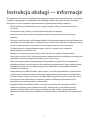 2
2
-
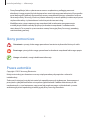 3
3
-
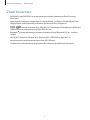 4
4
-
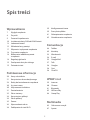 5
5
-
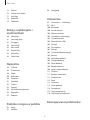 6
6
-
 7
7
-
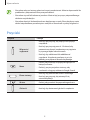 8
8
-
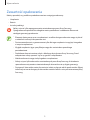 9
9
-
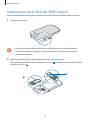 10
10
-
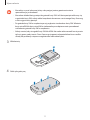 11
11
-
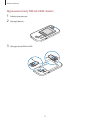 12
12
-
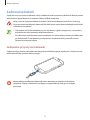 13
13
-
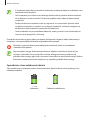 14
14
-
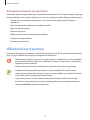 15
15
-
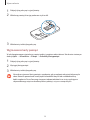 16
16
-
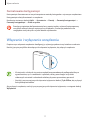 17
17
-
 18
18
-
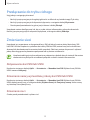 19
19
-
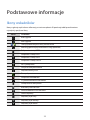 20
20
-
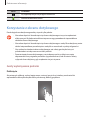 21
21
-
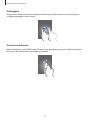 22
22
-
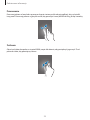 23
23
-
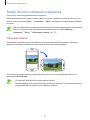 24
24
-
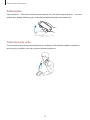 25
25
-
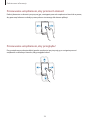 26
26
-
 27
27
-
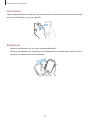 28
28
-
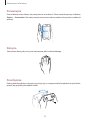 29
29
-
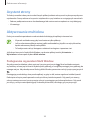 30
30
-
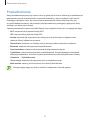 31
31
-
 32
32
-
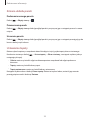 33
33
-
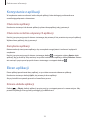 34
34
-
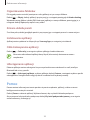 35
35
-
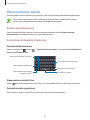 36
36
-
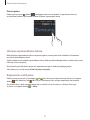 37
37
-
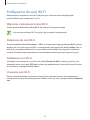 38
38
-
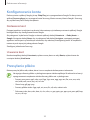 39
39
-
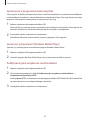 40
40
-
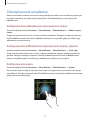 41
41
-
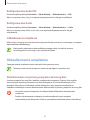 42
42
-
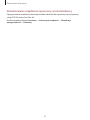 43
43
-
 44
44
-
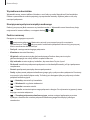 45
45
-
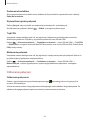 46
46
-
 47
47
-
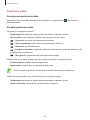 48
48
-
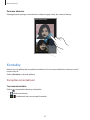 49
49
-
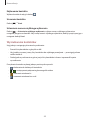 50
50
-
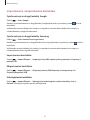 51
51
-
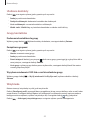 52
52
-
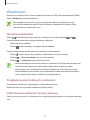 53
53
-
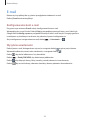 54
54
-
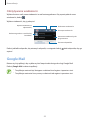 55
55
-
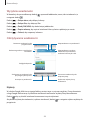 56
56
-
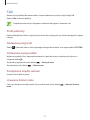 57
57
-
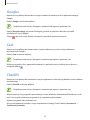 58
58
-
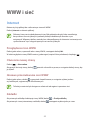 59
59
-
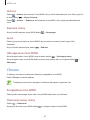 60
60
-
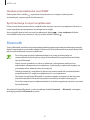 61
61
-
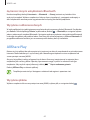 62
62
-
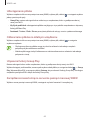 63
63
-
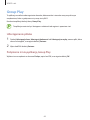 64
64
-
 65
65
-
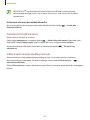 66
66
-
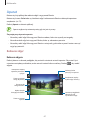 67
67
-
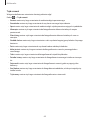 68
68
-
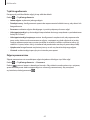 69
69
-
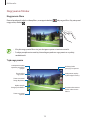 70
70
-
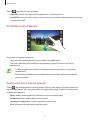 71
71
-
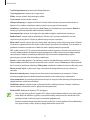 72
72
-
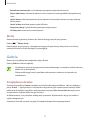 73
73
-
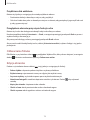 74
74
-
 75
75
-
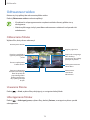 76
76
-
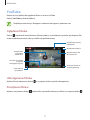 77
77
-
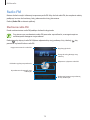 78
78
-
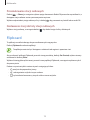 79
79
-
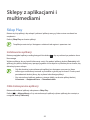 80
80
-
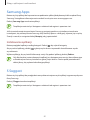 81
81
-
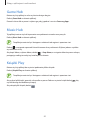 82
82
-
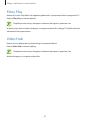 83
83
-
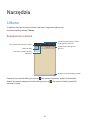 84
84
-
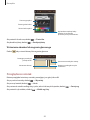 85
85
-
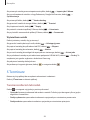 86
86
-
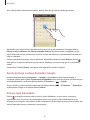 87
87
-
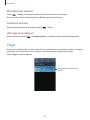 88
88
-
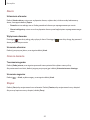 89
89
-
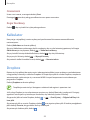 90
90
-
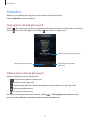 91
91
-
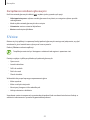 92
92
-
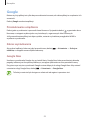 93
93
-
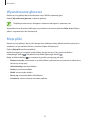 94
94
-
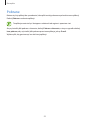 95
95
-
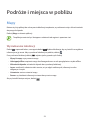 96
96
-
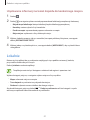 97
97
-
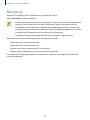 98
98
-
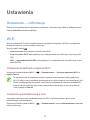 99
99
-
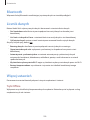 100
100
-
 101
101
-
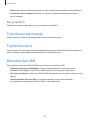 102
102
-
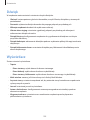 103
103
-
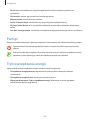 104
104
-
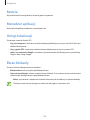 105
105
-
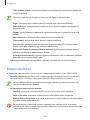 106
106
-
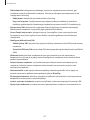 107
107
-
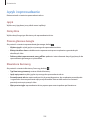 108
108
-
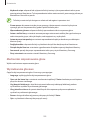 109
109
-
 110
110
-
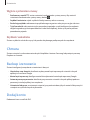 111
111
-
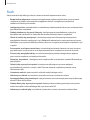 112
112
-
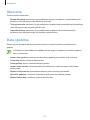 113
113
-
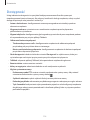 114
114
-
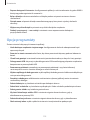 115
115
-
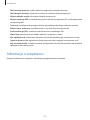 116
116
-
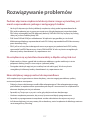 117
117
-
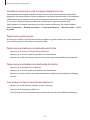 118
118
-
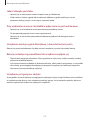 119
119
-
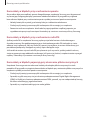 120
120
-
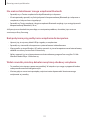 121
121
-
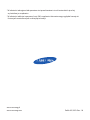 122
122
Samsung GT-I9082 Instrukcja obsługi
- Kategoria
- Smartfony
- Typ
- Instrukcja obsługi